휴대폰 또는 PC에서 줌 프로필 사진을 제거하는 방법

Zoom 프로필 사진을 제거하는 방법과 그 과정에서 발생할 수 있는 문제를 해결하는 방법을 알아보세요. 간단한 단계로 프로필 사진을 클리어하세요.
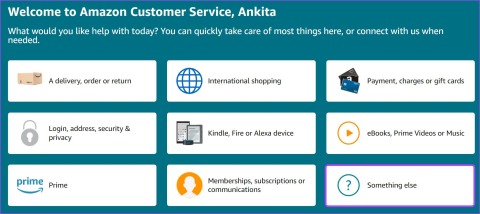
책 시장으로 시작한 Amazon은 오늘날 거의 모든 제품을 보유하고 있습니다. 또한 다양한 서비스와 기능을 제공합니다. 하지만 Amazon 제품이나 서비스를 사용하는 데 문제가 있으면 어떻게 합니까? 아마존 고객센터에 연락할 수 있는 방법이 있나요? 계속해서 읽어보세요.

아래에 언급된 방법을 사용하면 다양한 이유로 Amazon 고객 서비스에 문의할 수 있습니다. 아직 주문을 받지 못했거나 받은 주문에 결함이 있을 수 있습니다. 또한 고객 서비스 담당자는 다른 Amazon 제품 및 서비스에 관한 문의에도 답변할 수 있습니다. 그런 의미에서 바로 들어가 보겠습니다.
참고: 시작하기 전에 Amazon 계정에 로그인했는지 확인하세요.
Amazon 지원 페이지에는 Amazon 제품 또는 서비스와 관련된 문제 및 쿼리를 해결하는 데 도움이 되는 다양한 리소스가 있습니다. 따라서 아래 단계에 따라 Amazon 데스크톱 및 모바일 앱에서 Amazon 지원 페이지에 액세스하십시오. 그런 다음 메뉴 옵션을 사용하여 직원과 채팅하거나 콜백을 요청하세요.
1단계: Amazon 고객 서비스 페이지를 엽니다.
2단계: 해당되는 경우 도움말 항목을 클릭합니다. 또는 채팅이나 전화를 통해 지원을 받으려면 다른 것을 클릭하세요.
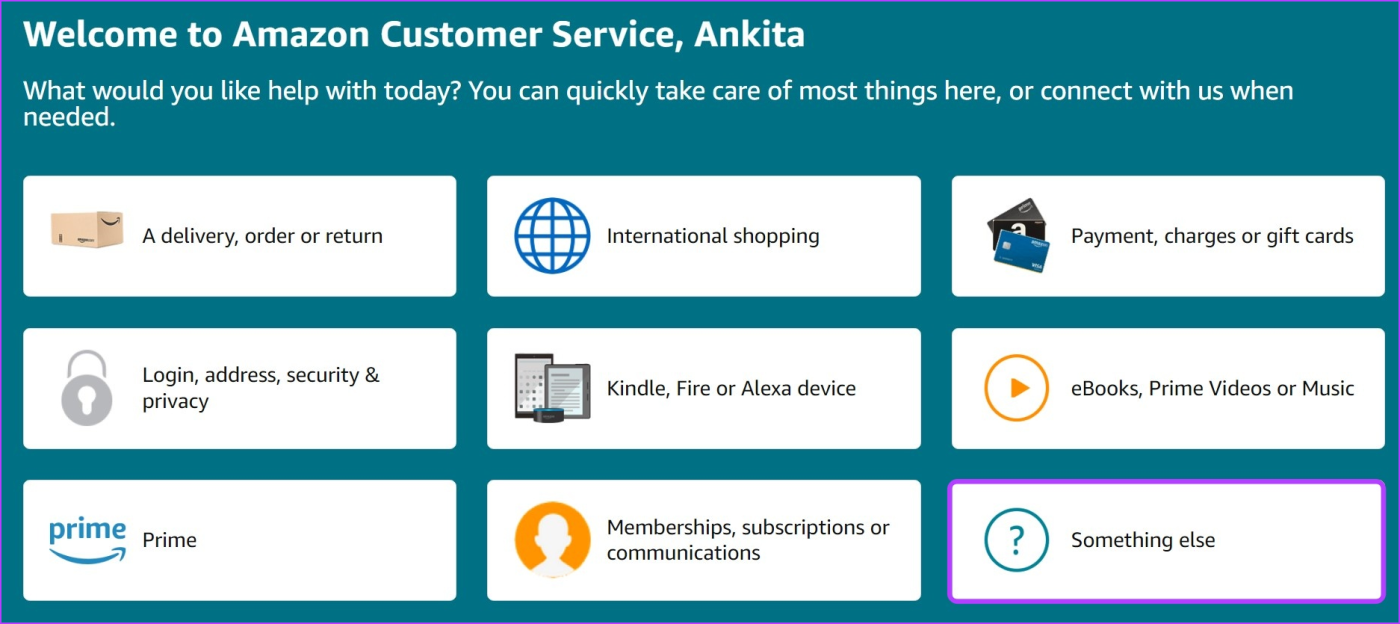
3단계: '도움이 더 필요합니다'를 클릭하세요. 그러면 Amazon 문의처 페이지로 리디렉션됩니다.
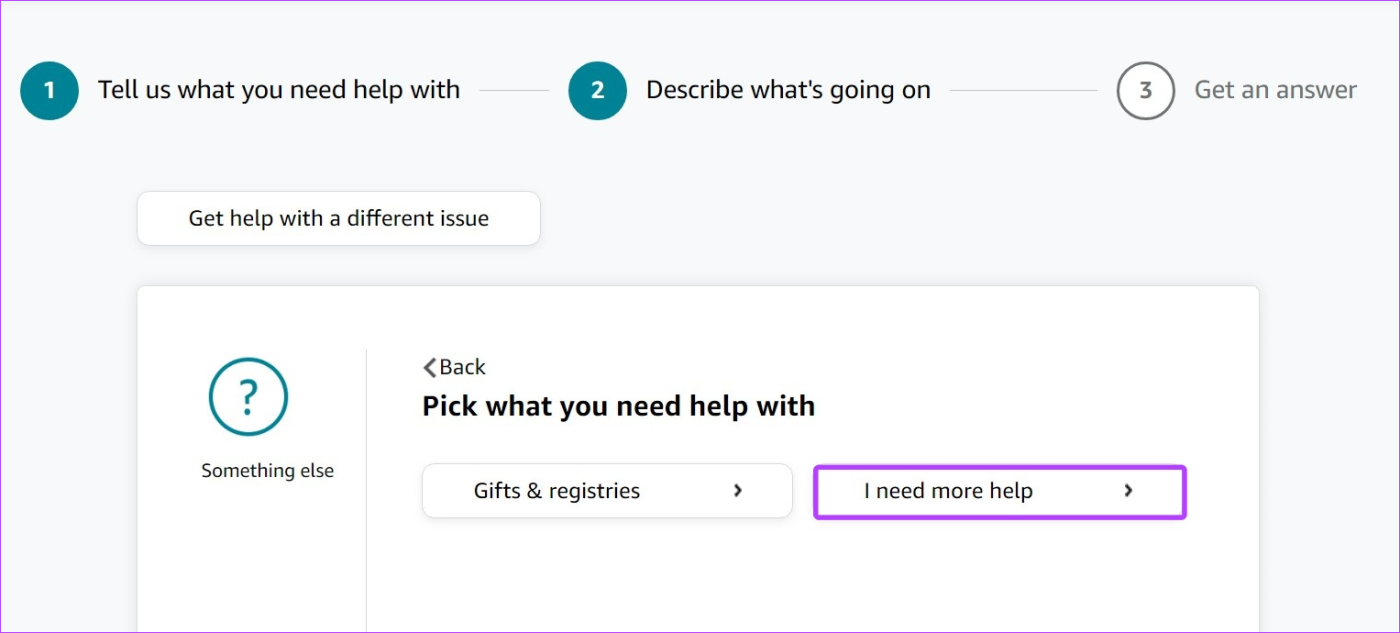
4단계: 콜백을 요청하려면 '전화 통화 요청' 섹션으로 이동하여 '지금 통화 요청'을 클릭하세요.
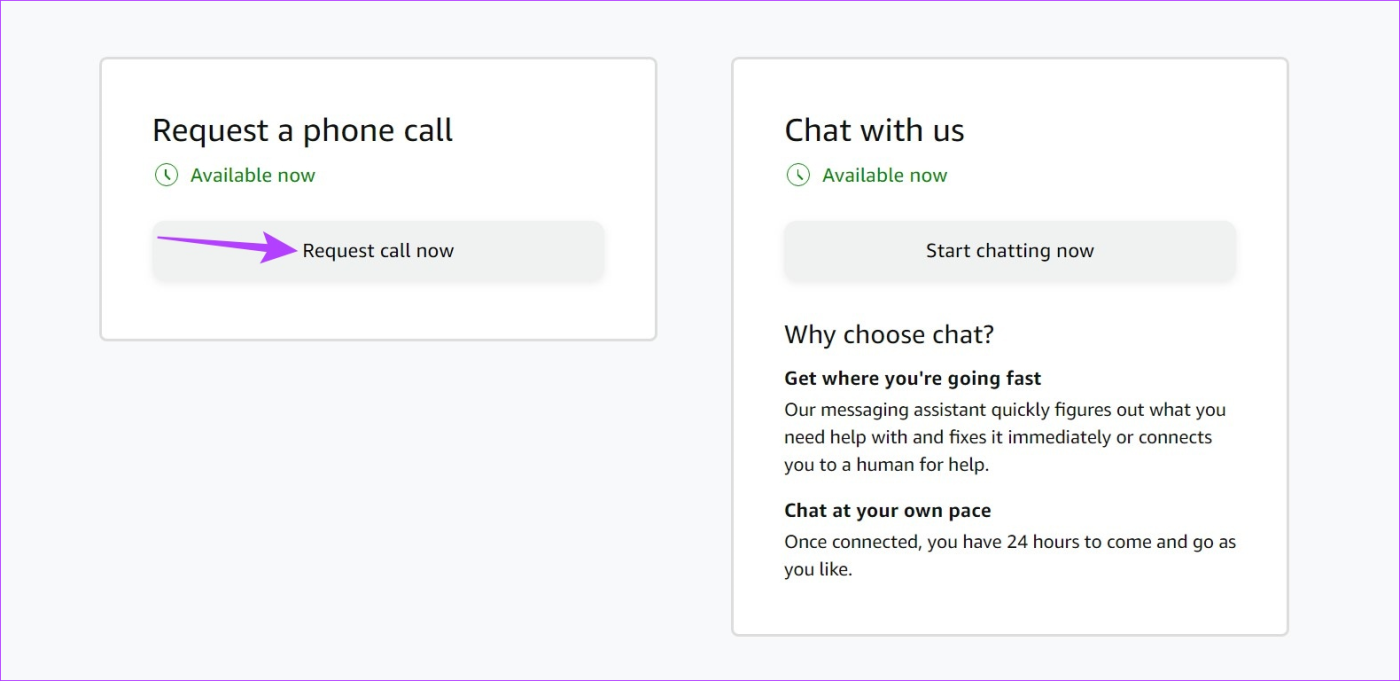
5단계: 연락 가능한 휴대폰 번호와 해당 국가 코드를 입력하고 '지금 전화하기'를 클릭하세요.
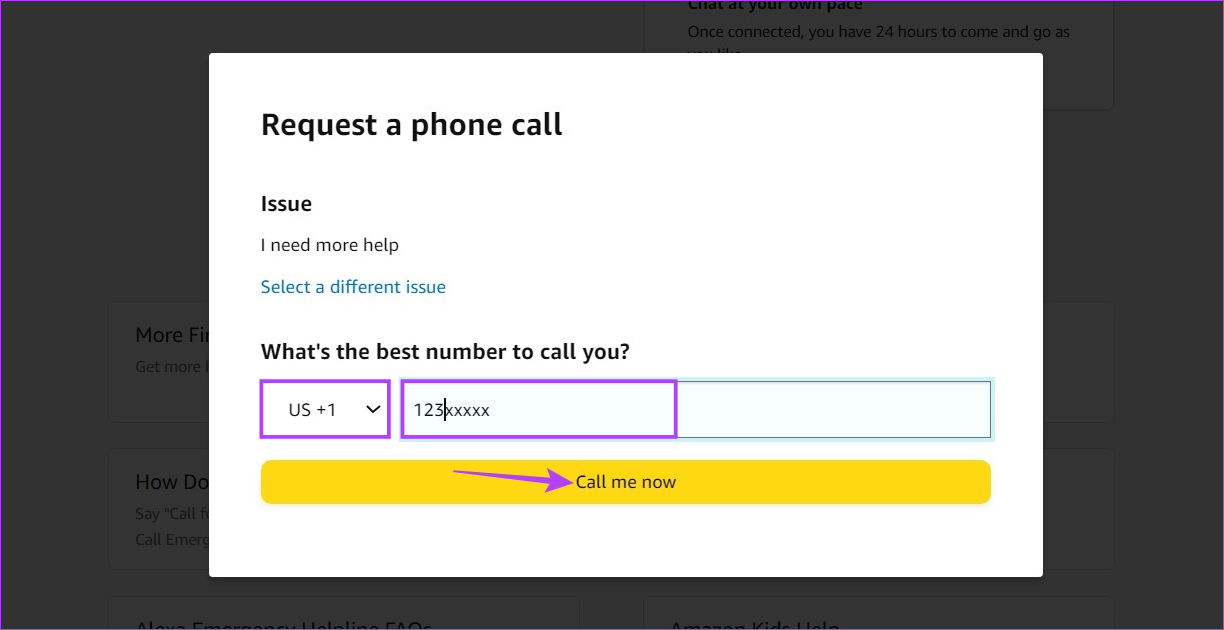
6단계: 하지만 전화를 받을 수 없는 경우 채팅 도움말 기능을 사용하세요. Amazon 문의하기 페이지에서 '채팅하기' 섹션으로 이동하여 '지금 채팅 시작하기'를 클릭하세요.
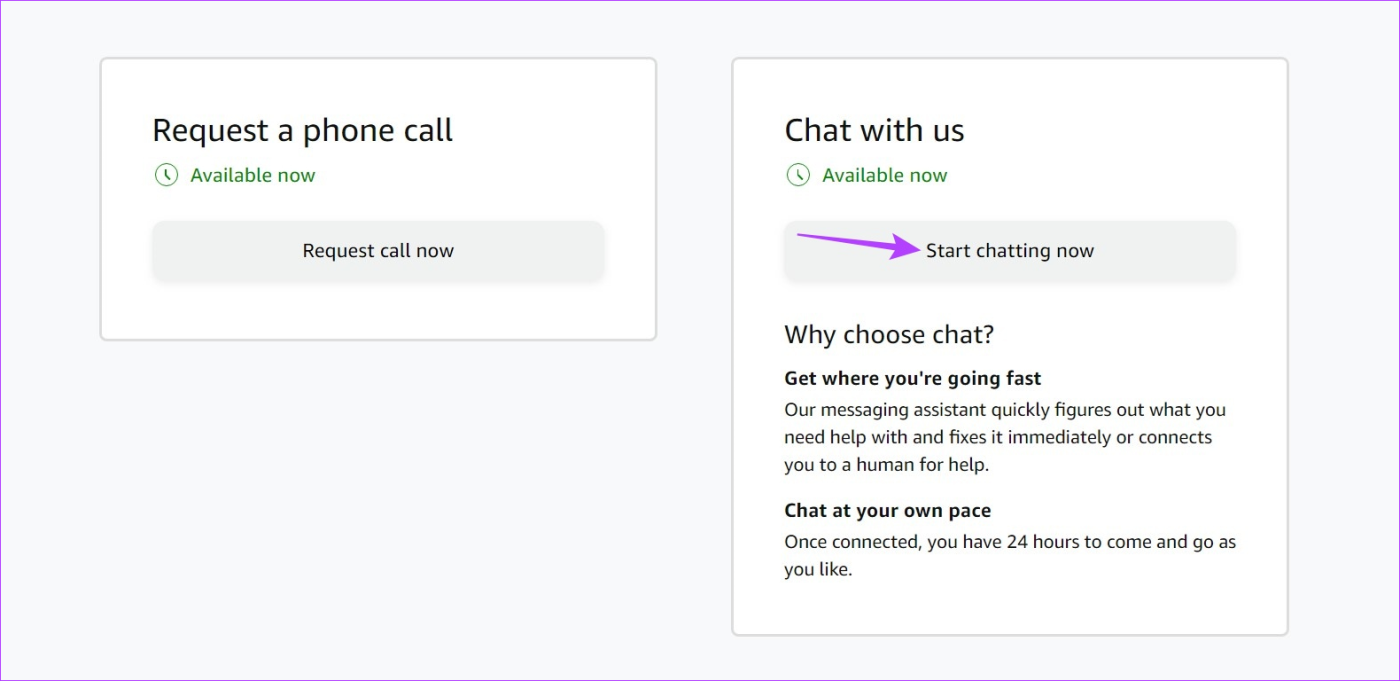
7단계: 채팅 창이 열리면 자동 응답을 클릭하여 시작하세요.
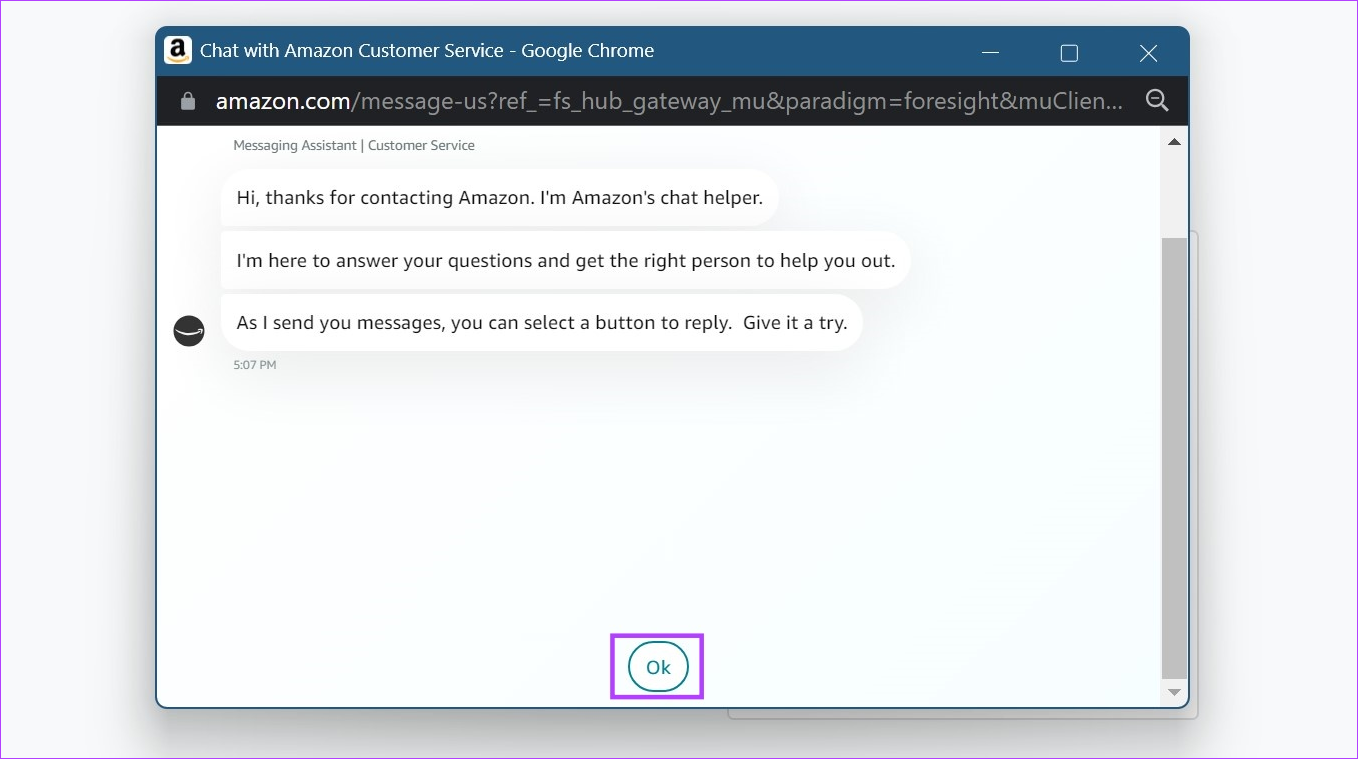
자동화된 옵션을 사용하여 쿼리를 해결할 수 없는 경우 Amazon 직원과 채팅할 수 있는 옵션이 제공됩니다. 이 채팅 창은 24시간 동안 열려 있으므로 문제를 해결하기 위해 충분한 시간을 할애할 수 있습니다.
1단계: Amazon 모바일 앱을 엽니다.
2단계: 여기에서 오른쪽 하단에 있는 햄버거 아이콘을 탭하세요.
3단계: 이 페이지에서 아래로 스크롤하여 고객 서비스를 탭하세요.
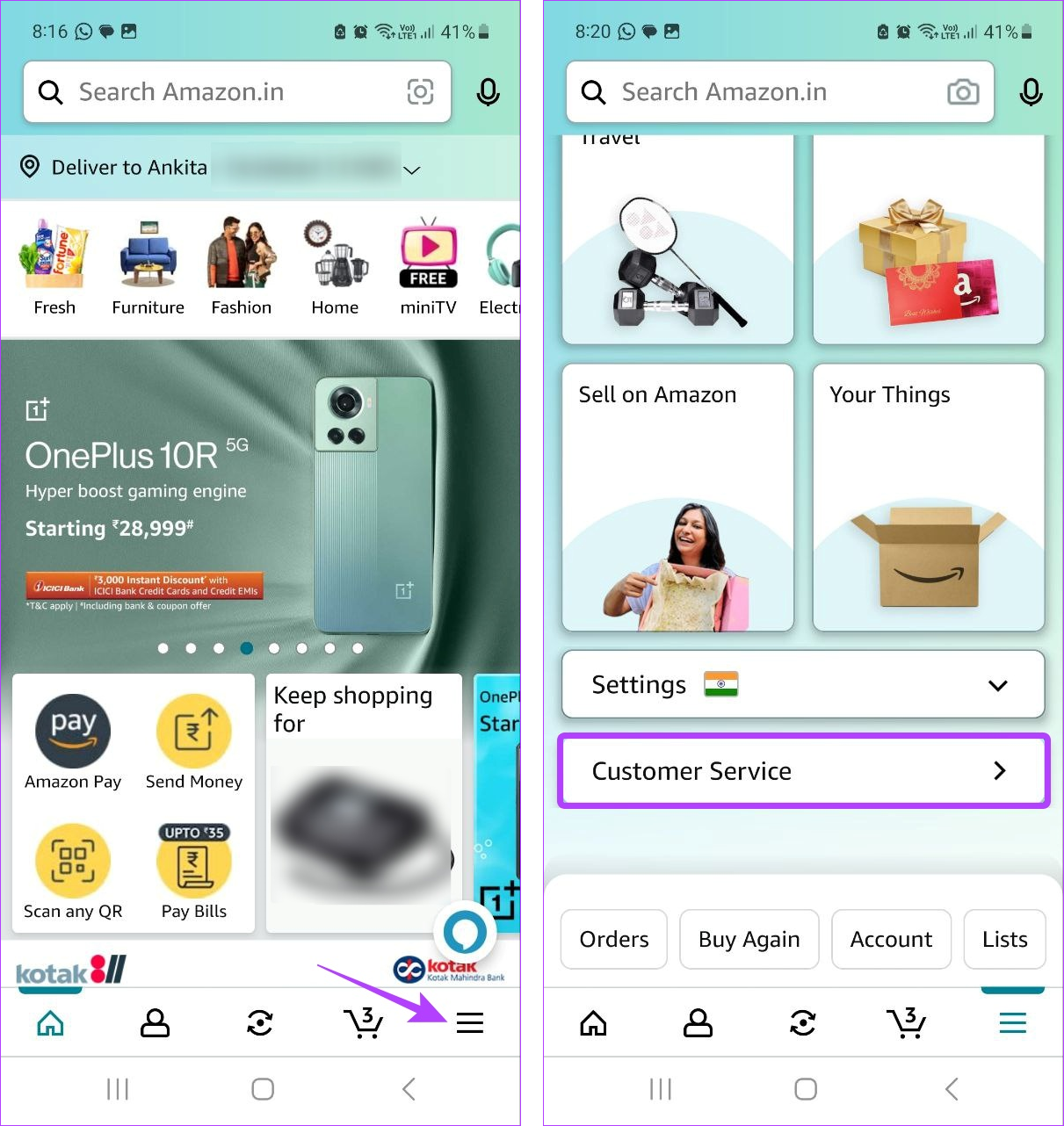
4단계: 여기서는 현재 문제를 해결하는 데 사용할 수 있는 빠른 링크를 사용하십시오.
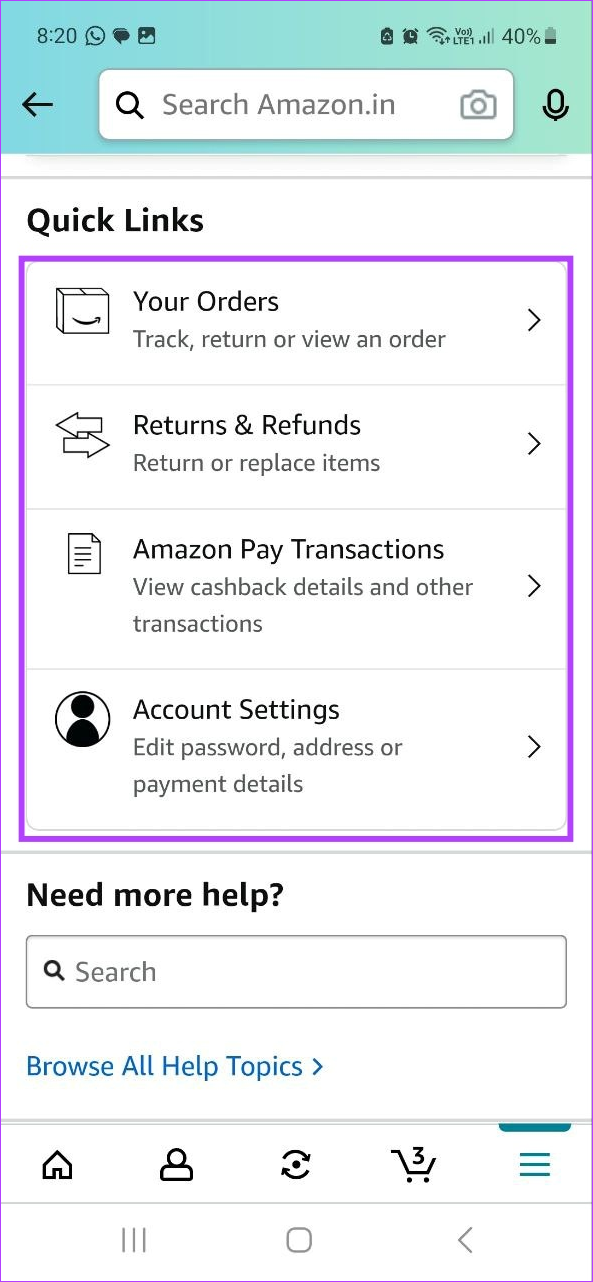
그러나 쿼리를 사용할 수 없는 경우 채팅 지원을 사용하거나 Amazon 모바일 앱을 사용하여 동일한 콜백을 요청할 수도 있습니다. 방법은 다음과 같습니다.
1단계: Amazon 고객 서비스 페이지에서 아래로 스크롤하여 'Chat with us'를 탭합니다.
2단계: 채팅 창이 열리면 자동 응답을 사용하여 문의하려는 주문이나 서비스를 찾을 수 있습니다.
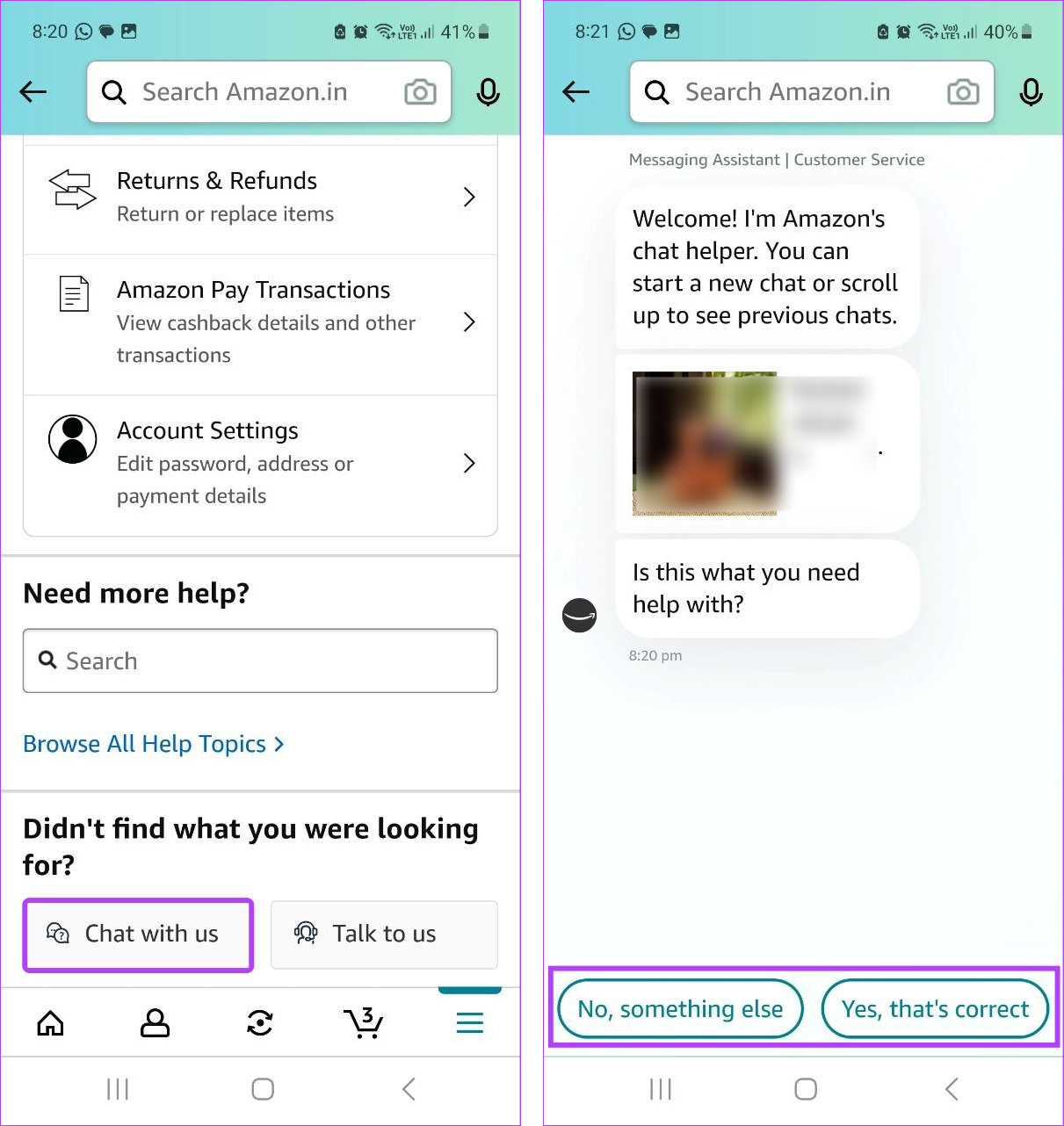
또한, 적절한 해결 옵션을 사용할 수 없는 경우 Amazon에서는 귀하의 쿼리를 해결하기 위해 귀하에게 해당 직원 중 한 명에게 연락할 것입니다. 하지만 다른 사람과 통화하고 싶다면 아래 단계에 따라 콜백을 요청하세요.
1단계: 위에서 언급한 방법을 사용하여 Amazon 고객 서비스 페이지로 이동한 후 '문의하기'를 탭하세요.
2단계: 여기에서는 목록에서 주문을 선택하거나 Amazon 관련 서비스를 탭합니다. 데모 목적으로 Amazon 주문을 사용하겠습니다.
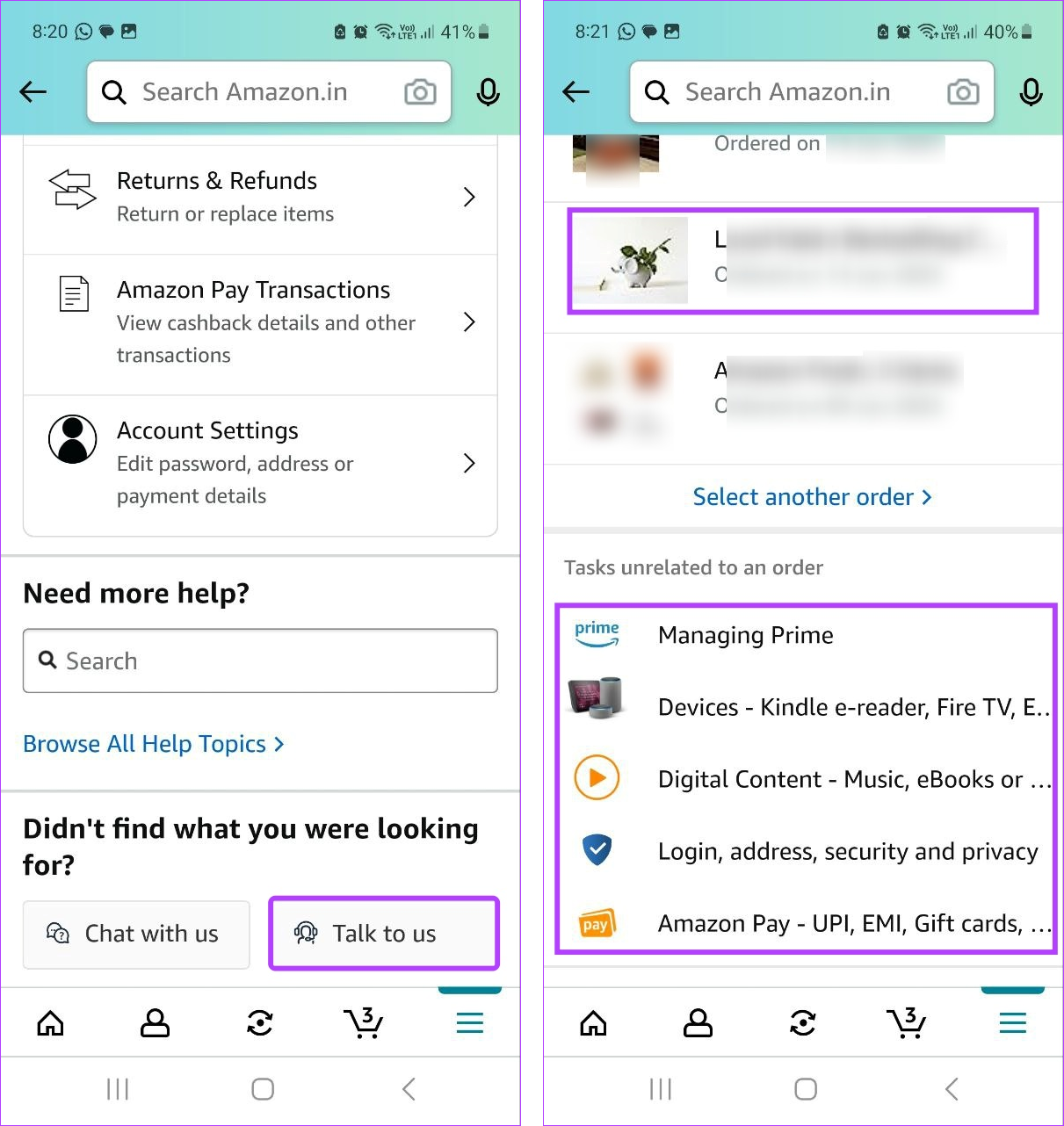
3단계: 여기에서 주문과 관련된 질문을 탭하세요.
4단계: 다시 목록에서 문제를 선택합니다.
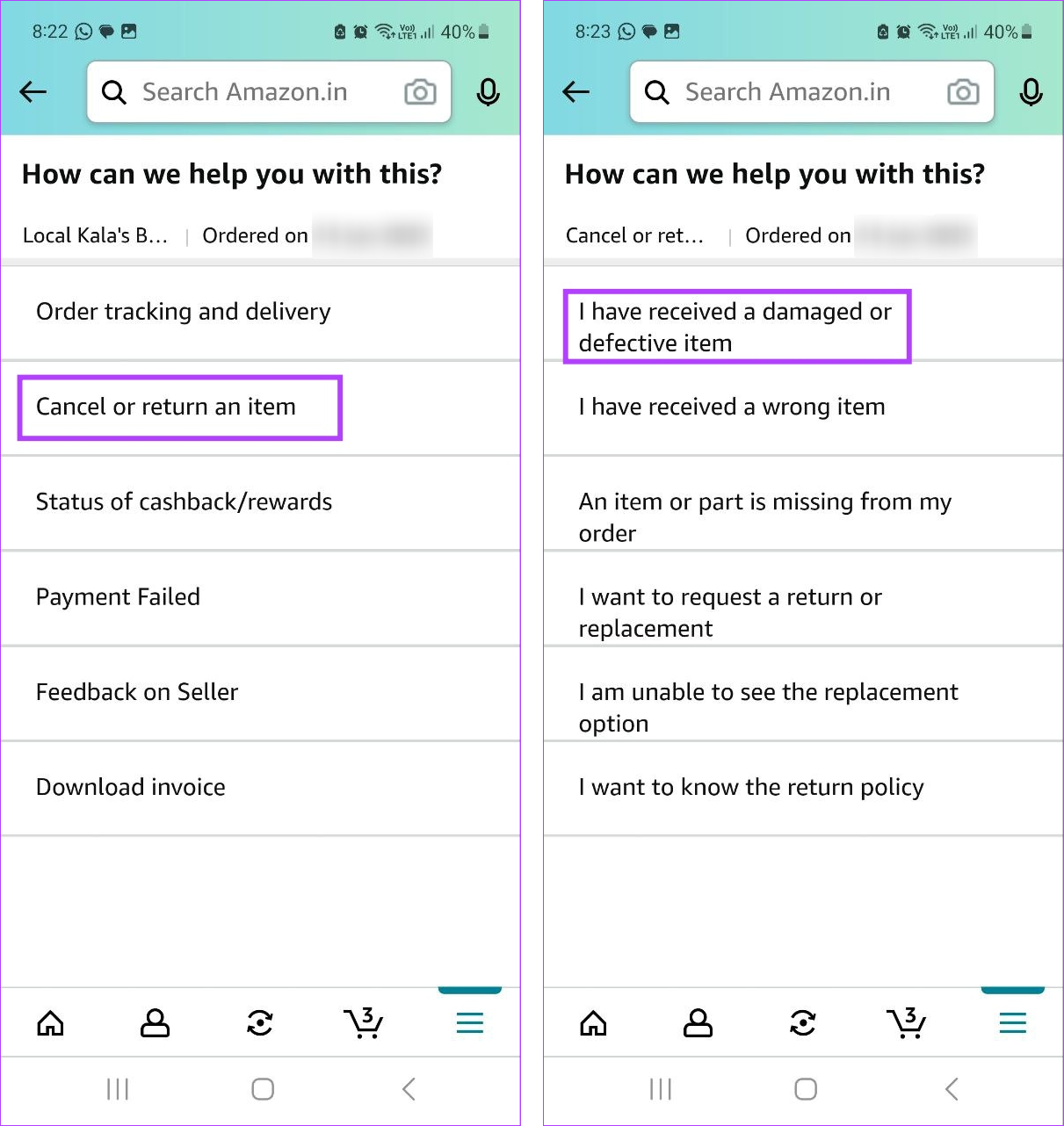
5단계: 여기에서 '고객 서비스 계속'을 탭하세요.
6단계: 아래로 이동하여 휴대폰 번호가 등록된 국가를 선택하세요.
7단계: 그런 다음 콜백을 받을 휴대폰 번호를 입력하세요. 등록된 휴대폰 번호일 필요는 없습니다.
8단계: 옵션을 사용할 수 있게 되면 '지금 전화하기'를 탭하세요.
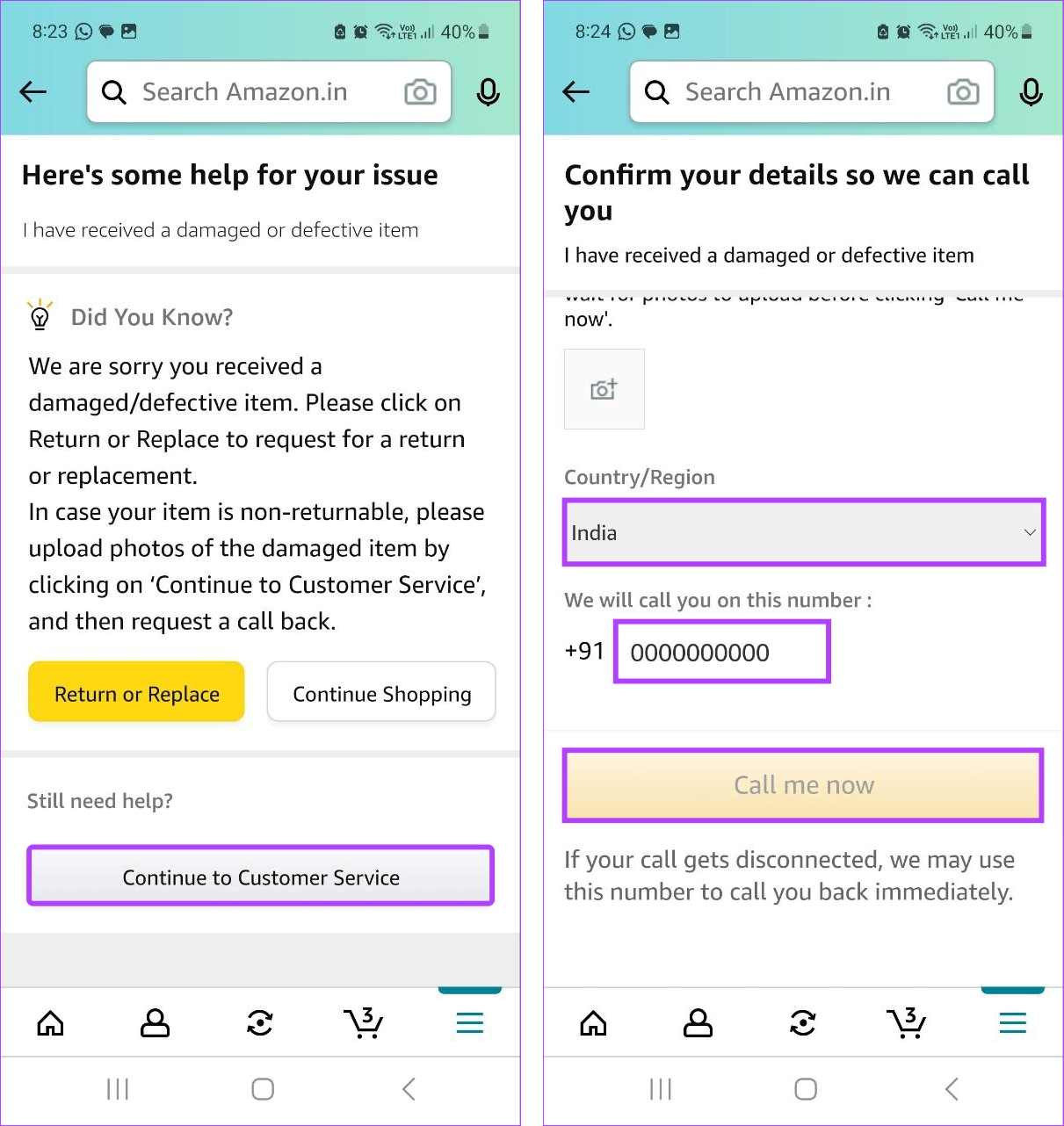
몇 초만 기다리면 Amazon으로부터 콜백을 받게 됩니다. 상담원이 상대방의 전화를 받는 소리가 들리면 빠른 해결을 위해 문제를 최대한 자세히 설명하세요.
또한 읽으십시오: Amazon에서 주문을 취소하는 방법
이전에 제공한 고객 서비스 해결 방법이 만족스럽지 않거나 문제를 에스컬레이션하려는 경우 Amazon 고객 서비스에 이메일을 보내십시오. Amazon의 제품이나 서비스에 관해 질문이 있는 경우에도 이 서비스를 사용할 수 있습니다.
계속 진행하려면 등록된 이메일 ID를 사용하여 [email protected]으로 이메일을 보내세요.
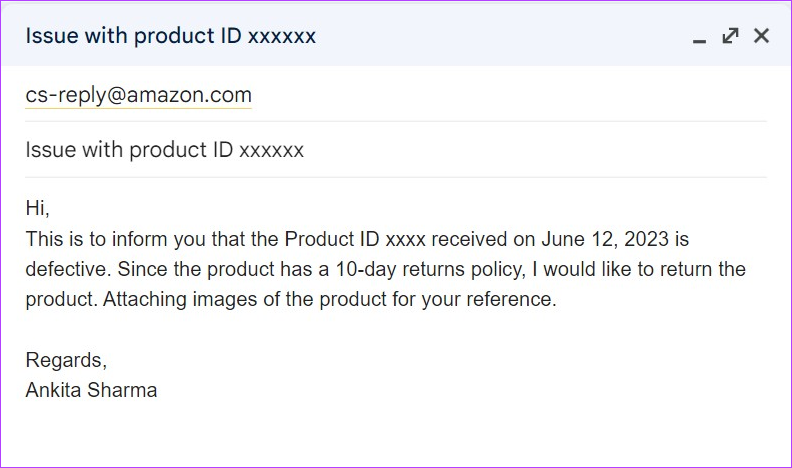
문제나 문의 사항을 최대한 자세히 설명하고, 가능한 경우 관련 사진도 첨부하세요. Amazon 상담원이 문제에 대한 자세한 내용을 요청하거나 해결 방법을 알려드릴 것입니다.
콜백을 요청하는 번거로움을 겪고 싶지 않다면 Amazon 고객 서비스에 직접 전화할 수도 있습니다. 아마존에 등록된 전화번호로 1-888-280-4331번을 누른 후 통화를 누르세요. 이 전화번호는 연중무휴 24시간 이용 가능합니다. 통화가 연결되면 로봇식 메뉴가 나타날 수 있습니다.
그러나 귀하의 문의 사항이 해결되지 않은 경우 Amazon은 귀하를 해당 직원 중 한 명에게 연결해 드립니다.
기술에 능숙하고 소셜 미디어를 통해 Amazon에 문의하고 싶다면 공식 Amazon 및 Amazon 도움말 핸들을 사용하여 해당 지원 팀에 문의할 수 있습니다. 이 작업이 완료되면 각 팀에서 귀하에게 연락하여 주로 직접 메시지를 통해 추가 정보를 제공하도록 요청할 것입니다.
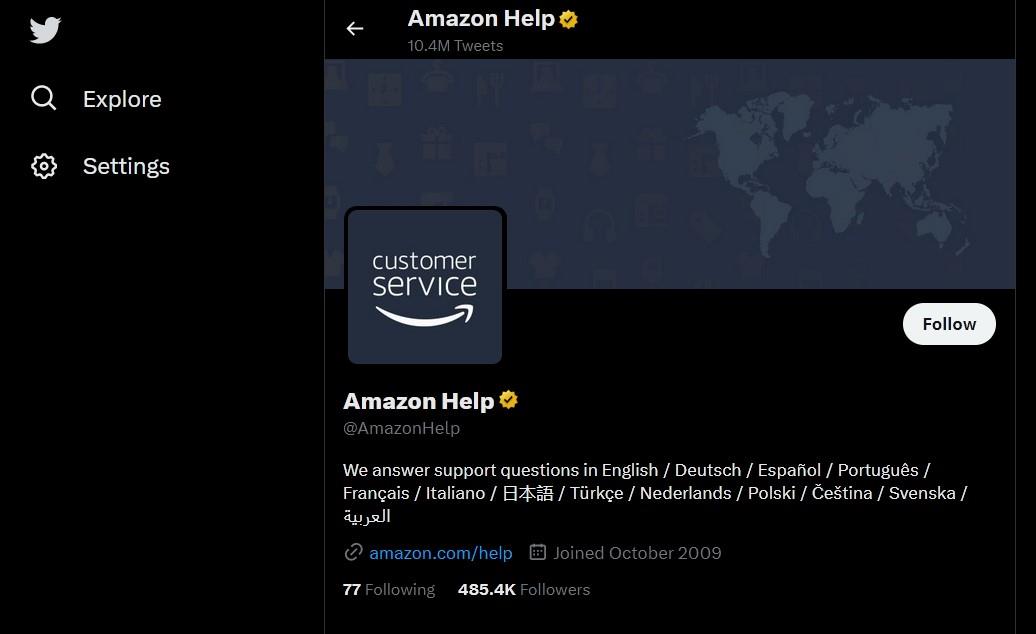
문제나 문의사항에 관한 세부정보를 공유할 수 있지만, 특히 공개적으로 게시하는 경우에는 개인정보가 공유되지 않도록 하세요.
1. Amazon에서 카드를 삭제할 수 있나요?
웹 브라우저에서 Amazon을 열고 '계정 및 목록'을 클릭하세요. 여기에서 귀하의 결제를 클릭하세요. 제거하려는 카드를 찾아 편집 > 지갑에서 제거 > 제거를 클릭하세요. 카드가 Amazon 계정에서 제거되었다는 메시지가 표시됩니다 .
2. Amazon 고객 지원에 문의할 때 담당자와 직접 연락할 수 있나요?
일반적으로 Amazon 지원 전화번호에는 문제를 측정하고 그에 따라 통화 경로를 재설정하는 데 도움이 되는 로봇식 IVR 메뉴가 있습니다. 그러나 Amazon에 콜백을 요청하는 경우 Amazon 고객 지원 담당자에게 직접 연락할 수 있습니다.
3. Amazon 패키지가 누락된 경우 어떻게 해야 합니까?
패키지가 배송된 것으로 표시되지만 받지 못한 경우 위의 방법을 사용하여 Amazon 고객 지원에 문의하십시오. 하지만 Amazon에 연락하기 전에 주문서에 있는 주소를 다시 확인하고 이웃에게 확인하는 것이 좋습니다.
Amazon 로고에서 알 수 있듯이 A부터 Z까지 실제로 모든 제품을 이용할 수 있습니다. 따라서 사용자가 문제에 직면하거나 관련 질문을 하는 경우가 있다는 것은 놀라운 일이 아닙니다. 이를 염두에 두고 이 기사가 Amazon 고객 서비스 팀에 문의하는 데 도움이 되기를 바랍니다.
Zoom 프로필 사진을 제거하는 방법과 그 과정에서 발생할 수 있는 문제를 해결하는 방법을 알아보세요. 간단한 단계로 프로필 사진을 클리어하세요.
Android에서 Google TTS(텍스트 음성 변환)를 변경하는 방법을 단계별로 설명합니다. 음성, 언어, 속도, 피치 설정을 최적화하는 방법을 알아보세요.
Microsoft Teams에서 항상 사용 가능한 상태를 유지하는 방법을 알아보세요. 간단한 단계로 클라이언트와의 원활한 소통을 보장하고, 상태 변경 원리와 설정 방법을 상세히 설명합니다.
Samsung Galaxy Tab S8에서 microSD 카드를 삽입, 제거, 포맷하는 방법을 단계별로 설명합니다. 최적의 microSD 카드 추천 및 스토리지 확장 팁 포함.
슬랙 메시지 삭제 방법을 개별/대량 삭제부터 자동 삭제 설정까지 5가지 방법으로 상세 설명. 삭제 후 복구 가능성, 관리자 권한 설정 등 실무 팁과 통계 자료 포함 가이드
Microsoft Lists의 5가지 주요 기능과 템플릿 활용법을 통해 업무 효율성을 40% 이상 개선하는 방법을 단계별로 설명합니다. Teams/SharePoint 연동 팁과 전문가 추천 워크플로우 제공
트위터에서 민감한 콘텐츠를 보는 방법을 알고 싶으신가요? 이 가이드에서는 웹 및 모바일 앱에서 민감한 콘텐츠를 활성화하는 방법을 단계별로 설명합니다. 트위터 설정을 최적화하는 방법을 알아보세요!
WhatsApp 사기를 피하는 방법을 알아보세요. 최신 소셜 미디어 사기 유형과 예방 팁을 확인하여 개인 정보를 안전하게 보호하세요.
OneDrive에서 "바로 가기를 이동할 수 없음" 오류를 해결하는 방법을 알아보세요. 파일 삭제, PC 연결 해제, 앱 업데이트, 재설정 등 4가지 효과적인 해결책을 제공합니다.
Microsoft Teams 파일 업로드 문제 해결 방법을 제시합니다. Microsoft Office 365와의 연동을 통해 사용되는 Teams의 파일 공유에서 겪는 다양한 오류를 해결해보세요.








